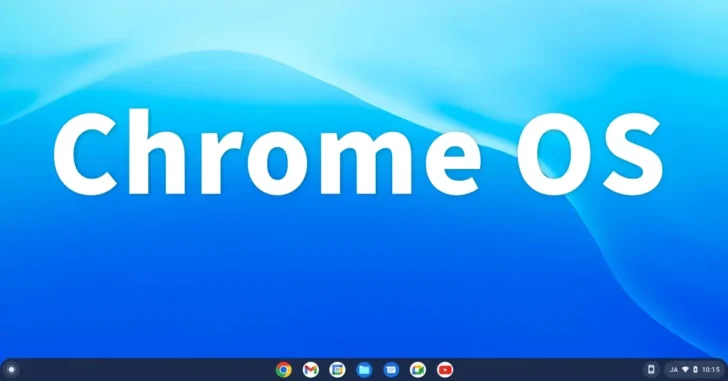
ChromeOS(Chromebook)には、デフォルトで「Text」というテキストエディターアプリが搭載されていますが、利用環境によっては別のテキストエディターを利用したいというケースもあるでしょう。
そこでここでは、ChromeOS(Chromebook)で利用できるおすすめのテキストエディターを、標準搭載の「Text」を含めて4つ紹介します。
目次
Text
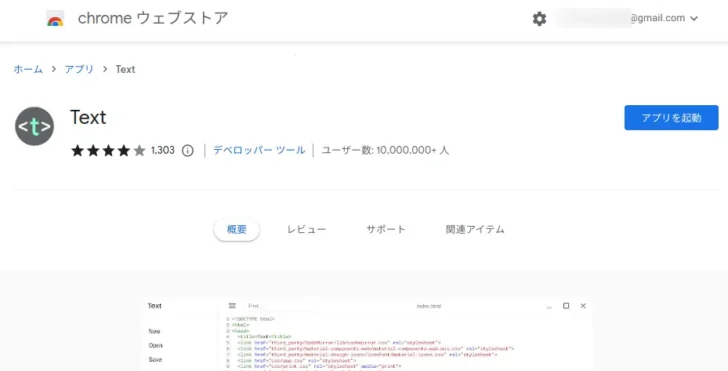
「Text」は、ChromeOSに標準搭載されているテキストエディターアプリで、インターネットにつながっていないオフラインでも利用できます。
Textアプリでは、フォントサイズの変更や複数のテキストファイルを開いて切り替えながら編集することができ、基本的なテキスト編集なら問題なく行えるでしょう。
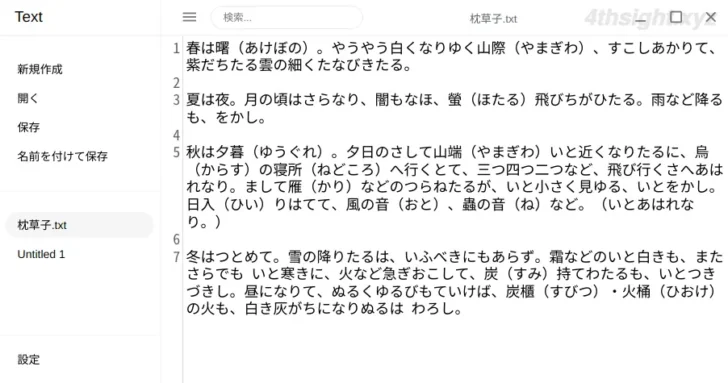
なお、TextアプリはWindowsで一般的な文字コードANSI(Shift-JIS)に対応しておらず、文字化けするので、Windowsなどで作成したテキストファイルを開くときは注意が必要です。
Googleドキュメント
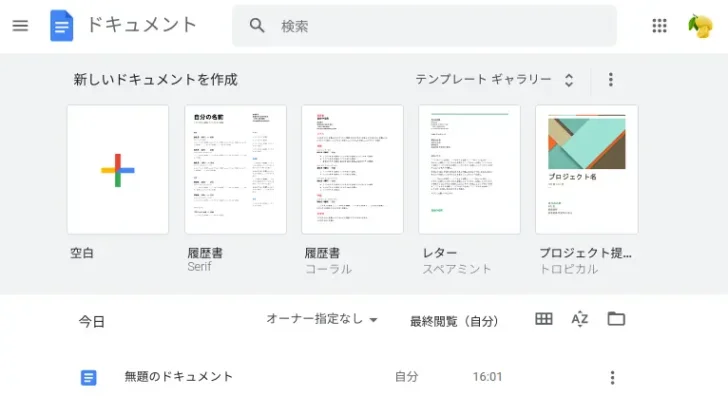
「Googleドキュメント」は、Googleが提供しているWebサービスで、Microsoftが提供するWordに相当する文書作成ツールです。
Googleドキュメントはテキストエディターとして使うには高機能すぎますが、入力内容はGoogleドライブに自動的に保存され、テキスト形式ファイルとしてダウンロードすることも可能です。
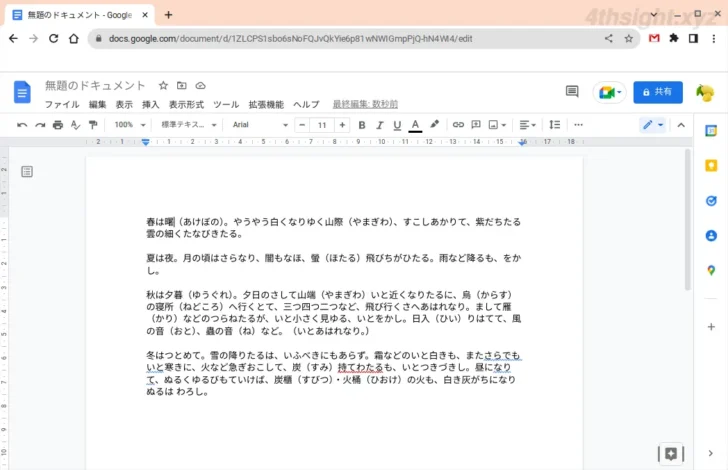
なお、Googleドキュメントをオフラインで利用するには、あらかじめオフラインアクセスを有効化しておく必要があります。
Chromeブラウザ
意外と知られていませんが、Chromeブラウザにはテキストエディター機能が搭載されています。
テキストエディター機能を利用するには、Chromeブラウザのオムニバー(アドレスバー)に、以下の文字列を入力してエンターキーを押すことで、ウィンドウ内でテキストを入力できるようになります。
data:text/html, <html contenteditable>
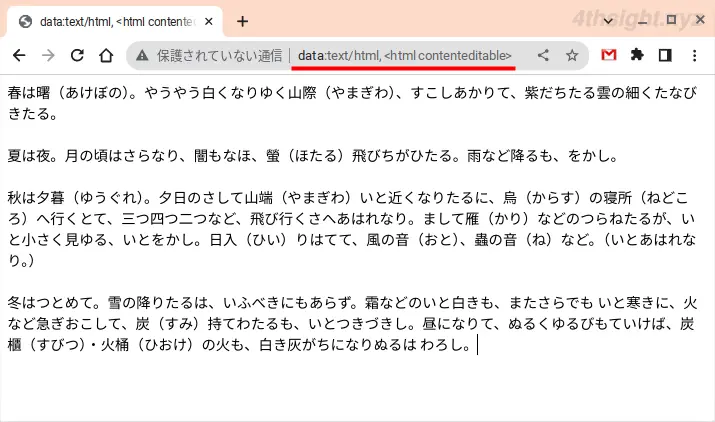
なお、入力内容はHTMLファイルとしてしか保存できないので注意が必要です。
Caret
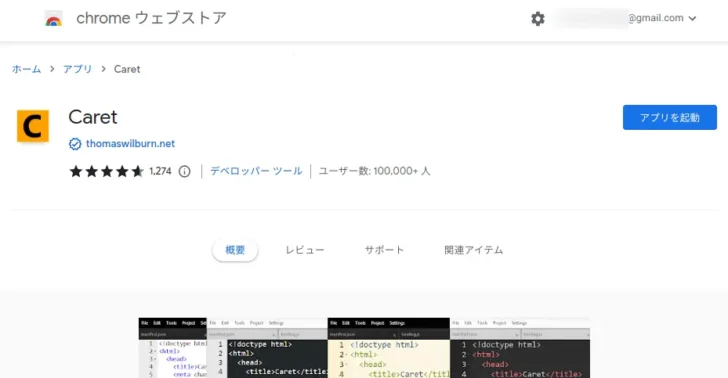
「Caret」は、ChromeOS向けのテキストエディターアプリで、Chromeウェブストアからインストールできます。
Caretでは、複数のテキストファイルを開いて切り替えながら編集したり、オフラインで利用したりでき、入力内容は自動的に保存されるため、入力内容を保存せずにアプリを閉じても、Caretを再度起動すれば前回入力していた内容から再開できます。
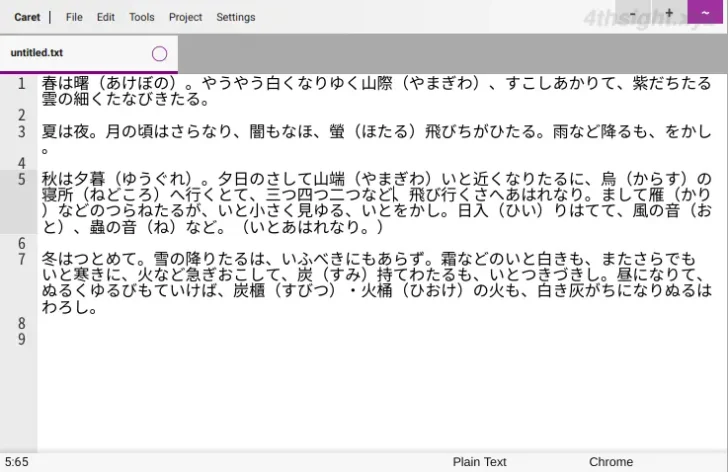
また、Caretにはシンタックスハイライト機能(入力する文字の分類に応じて色分けして表示する機能)が搭載されており、プログラムコードなどを入力する場合に特に便利です。
なお、アプリ画面をご覧いただくとわかるように、Caretのインターフェースはすべて英語で、アプリの設定はjsonファイルを編集する必要があるので注意が必要です。
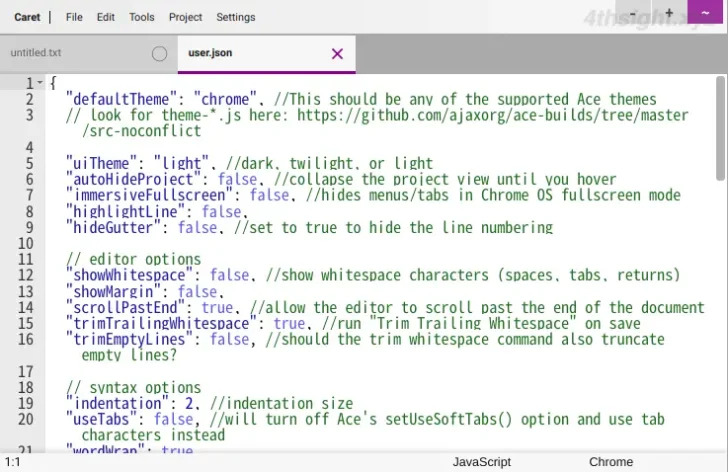
Caretの設定画面
ちなみに、日本の方がCaretを日本語環境で使いやすくした「Caret Mod」というテキストエディターアプリを提供しており、こちらの使い勝手もなかなか良いです。
あとがき
ここで紹介した以外にも、拡張機能「Web Maker」や、Webサービス「CodeSandbox」といったテキストエディターなどがありますが、まずは上に挙げた3つのエディターを使ってみることをおススメします。